iMovie
- 1 में कनवर्ट
- 1.1 WMV करने के लिए iMovie
- 1.2 iMovie के लिए लाख टन
- 1.3 iMovie के लिए FLV
- 1.4 MOV iMovie के लिए
- 1.5 imovie के लिए M4V
- 1.6 VOB करने के लिए iMovie
- IMovie के लिए 1.7 MPG
- 1.8 MOD के लिए iMovie
- 1.9 iMovie के लिए AVCHD
- 1.10 AVI करने के लिए iMovie
- 2 संपादित करें
- 2.1 पाठ/उपशीर्षक/कैप्शंस जोड़ें
- 2.2 संगीत जोड़ने के लिए iMovie
- 2.3 iMovie प्रभाव
- 2.4 iMovie हरी स्क्रीन
- 2.5 iMovie ट्रेलरों
- 2.6 चित्र चित्र में
- 2.7 धीमी गति बनाएँ
- 2.8 वीडियो बारी बारी
- 2.9 विभाजित स्क्रीन
- 2.10 iMovie संक्रमण जोड़ें
- 2.11 एक समय चूक मूवी बनाना
- 2.12 iMovie गति बंद करो
- 2.13 भाजित क्लिप
- 2.14 फसल एक वीडियो
- 2.15 पार्श्वस्वर iMovie में
- 2.16 सेट पक्ष अनुपात
- 2.17 फ़ास्ट फ़ॉर्वर्ड
- 2.18 iMovie पर में ज़ूम
- 2.19 iMovie में अस्थिर वीडियो को स्थिर
- 3 आयात & निर्यात
- 3.1 iMovie स्वरूप
- 3.2 iMovie iTunes पुस्तकालय करने के लिए
- 3.3 फिल्टर जोड़ने के लिए iMovie
- 3.4 iMovie परियोजनाओं सहेजें
- 3.5 यूट्यूब वीडियो के लिए iMovie
- 3.6 iMovie परियोजनाओं निर्यात करें
- 3.7 iMovie डीवीडी करने के लिए
- 3.8 iMovie iCloud के वीडियो
- 4 विकल्प
- 5 युक्तियाँ और चालें
IMovie मैक/iPhone/iPad पर हरी स्क्रीन करने के लिए कैसे
जब आप इस विषय से एक रिकॉर्ड वीडियो एक हरे या नीली पृष्ठभूमि का उपयोग कर बनाया के भीतर बाहर में कटौती और फिर इसे एक और वीडियो क्लिप पर ऊपर रखना एक 'ग्रीन स्क्रीन' प्रभाव है। एक उदाहरण होगा यदि आप के रूप में डर लगता है एक हरे रंग की पृष्ठभूमि के सामने अपने आप को रिकॉर्ड और तब कि एक क्लिप है कि आप की ओर चल शेर से पता चलता है पर वीडियो जगह करने के लिए थे। अद्भुत है, सही लगता है?
यह जो भीतर ऐसे ऊंचे भवनों या वाहनों से उच्च गति पर कूदते स्टंट कर रही हिम्मत शैतान अभिनेताओं दिखाए जाते हैं कि कई बिग बजट फिल्में बना रहे हैं उसी तकनीक है। फिर भी, मैं यहाँ हूँ तुम्हें बताना है कि अब आप भी तुम्हारी एक ग्रीन स्क्रीन फिल्म बना सकते हैं का उपयोग कर iMovie. हमें इस प्रक्रिया में शामिल कदम पर एक त्वरित देखो ले।
भाग 1: iMovie मैक पर हरी स्क्रीन करने के लिए कैसे
चरण 1: एक अच्छी तरह से जलाया, ठोस हरी पृष्ठभूमि का उपयोग कर एक वीडियो रिकॉर्ड और फिर इसे अपने मैक पर सहेजें रिकॉर्डिंग जिसमें फ़्रेम में विषय नहीं है के रूप में यह बताता है कि iMovie, क्या आरोपित किया जा करने के लिए वीडियो बाहर कट किया जा रहा है के अंत में एक पल के लिए सुनिश्चित करें।
चरण 2: IMovie app अपने मैक पर शुरू करने और एक नया प्रोजेक्ट प्रारंभ करें।
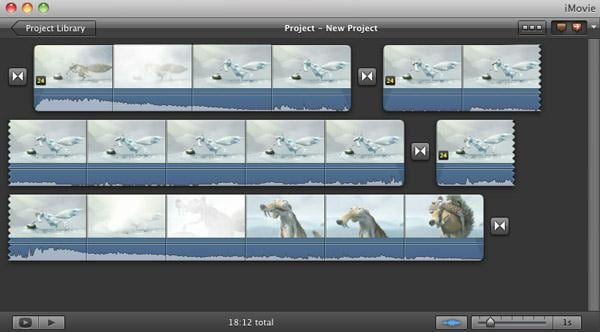
चरण 3: सुनिश्चित करें कि उन्नत उपकरण स्विच होते हैं।
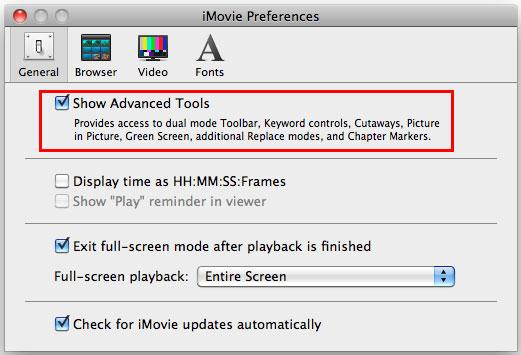
चरण 4: परियोजना के ब्राउज़र से तुम हरी पृष्ठभूमि के साथ रिकॉर्ड किया गया था वीडियो चुनते हैं, तो आप संपूर्ण क्लिप या बस एक खास फ्रेम श्रेणी का चयन कर सकते हैं)। जैसे ही आप अपने प्रोजेक्ट में क्लिप्स के किसी भी खत्म इस चयन खींचें, यह सिर्फ एक रंग क्लिप, एक एनिमेटेड क्लिप या किसी भी अन्य वीडियो है कि आप इसे करने के लिए आरोपित किया जा करने के लिए चाहते हैं, एक पॉपअप विंडो खुल जाएगा जा। 'ग्रीन 'स्क्रीन के विकल्प से इस नई विंडो का चयन करें।
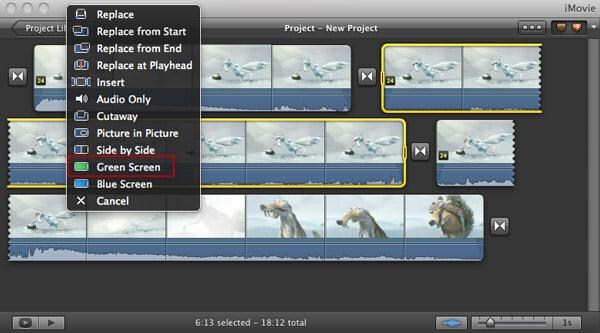
चरण 5: आप देखेंगे कि हरी स्क्रीन क्लिप अब पृष्ठभूमि क्लिप है कि आप अपनी परियोजना पर उपयोग करना चाहते हैं के ऊपर प्रकट होता। के प्रभाव को समायोजित करने के लिए, बस 4 कोनों फ्रेम क्लिप के बदलने के लिए खींचें। जब आप इन परिवर्तनों बनाना समाप्त कर दिया है, iMovie हरी स्क्रीन प्रभाव को बचाने के लिए 'किया' बटन पर क्लिक करें।
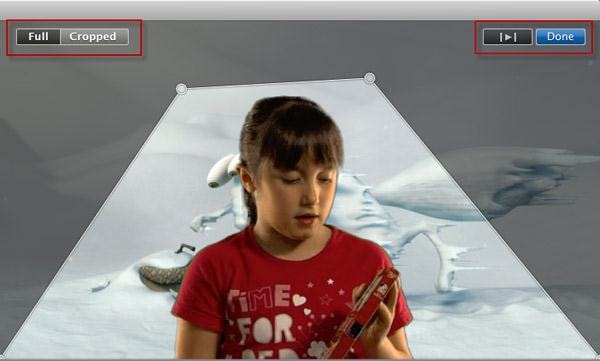
आपके वीडियो क्लिप अब हरी स्क्रीन प्रभाव के साथ चलाया जा करने के लिए तैयार है।
2 भाग: iPhone/iPad पर iMovie हरी स्क्रीन करने के लिए कैसे
एक हरे रंग स्क्रीन iPhone या iPad पर वीडियो करने के लिए, आप एक हरे रंग स्क्रीन app iMovie के अतिरिक्त की आवश्यकता होगी। इस गाइड के लिए, हम सर्वश्रेष्ठ हरी स्क्रीन क्षुधा बाहर वहाँ, हरी स्क्रीन फिल्म FX में से एक का उपयोग किया जाएगा। तुम इसे यहाँ से डाउनलोड कर सकते हैं.
चरण 1: रिकॉर्डिंग प्रारंभ करने के लिए एक हरी पृष्ठभूमि या स्क्रीन के सामने खड़े हो जाओ।

चरण 2: अब, अपने iPhone या iPad पर ग्रीन स्क्रीन फिल्म FX app लॉन्च और रिकॉर्ड बटन हिट। आतिशबाजी या पहाड़ों के साथ बादलों जैसे जीना क्लिप्स के पूर्व निर्धारित विकल्पों में से किसी एक के साथ हरी स्क्रीन पृष्ठभूमि में भरने के लिए, बस अपने iPhone या iPad स्क्रीन में हरे भाग पर टैप करें। कि कैसे app विभिन्न क्लिप के साथ पृष्ठभूमि परिवर्तन दिखाता है नीचे की छवि देखते हैं।

चरण 3: एक बार जब आप वीडियो दर्ज की है के रूप में आप चाहते थे, पुन: रिकॉर्ड करना बंद करने के लिए रिकॉर्ड बटन हिट। अनुप्रयोग स्वचालित रूप से आप के लिए फ़ाइल सहेजें होगा। अपनी रिकॉर्डिंग का उपयोग करने के लिए app विंडो के शीर्ष दाहिने हाथ के कोने पर सेटिंग्स आइकन पर क्लिक करें।
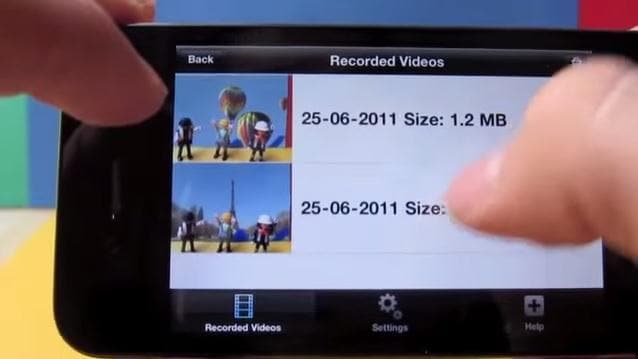
चरण 4: अब, आप इस वीडियो और अधिक इसे iMovie का उपयोग कर एक पॉलिश देखो देने के लिए संपादन के लिए अपने कंप्यूटर के लिए आयात कर सकते हैं।
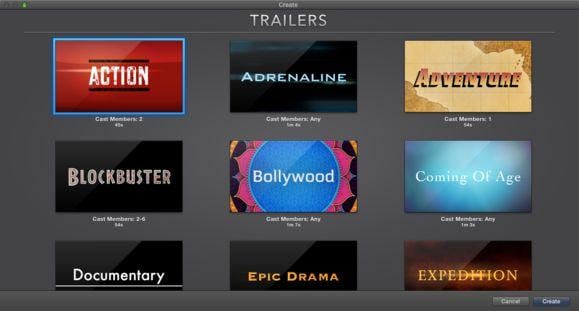
चरण 5: एक बार किया है, तुम भयानक वीडियो तुम दुनिया के बाकी के साथ हरी स्क्रीन प्रभाव का उपयोग कर बनाई गई साझा करने के लिए तैयार कर रहे हैं।
3 भाग: 'ग्रीन स्क्रीन' प्रभाव क्या है?
जब आप इस विषय एक हरे या नीली पृष्ठभूमि के साथ किए गए एक वीडियो से बाहर में कटौती और यह पर एक और वीडियो क्लिप एक नया वीडियो पूरी तरह बनाने के लिए ऊपर रखना के रूप में इस आलेख में पहले उल्लेख किया, हरी स्क्रीन प्रभाव है। कई बिग बजट फिल्में उसी तकनीक का उपयोग कर बना रहे हैं। यहाँ है कि आप इंटरनेट पर मिल सकते हैं सर्वश्रेष्ठ हरी स्क्रीन प्रभाव वीडियो के नमूनों में से कुछ कर रहे हैं।
उदाहरण 1 - https://www.youtube.com/watch?v=98M1tt4dTZc
बस एक वीडियो है कि showcases शक्ति और 'हरी स्क्रीन' प्रभाव के कई का उपयोग करता है।

उदाहरण 2 - https://www.youtube.com/watch?v=T1m0ORVdsQc
वीडियो शूटिंग के परदे के पीछे प्रदर्शन के लोकप्रिय फिल्म सुपरमैन, आदमी की स्टील की।

3 - https://www.youtube.com/watch?v=Kjcv-JtUOgA उदाहरण
देखें कैसे मैट्रिक्स के प्रसिद्ध दृश्य Keanu रीव्स के साथ कई बुलेट से परहेज गोली मार दी थी।

